テキストエディタとして、その強力な機能と拡張性で開発者の間で広く使われているVim。しかし、そのカラースキームの設定や編集方法は一見すると少々複雑に見えるかもしれません。そこで今日は、Vimのカラースキームの設定と編集方法について、初心者でも理解しやすいように解説します。あなたのVim環境をより使いやすく、見やすくするためのヒントを提供します。
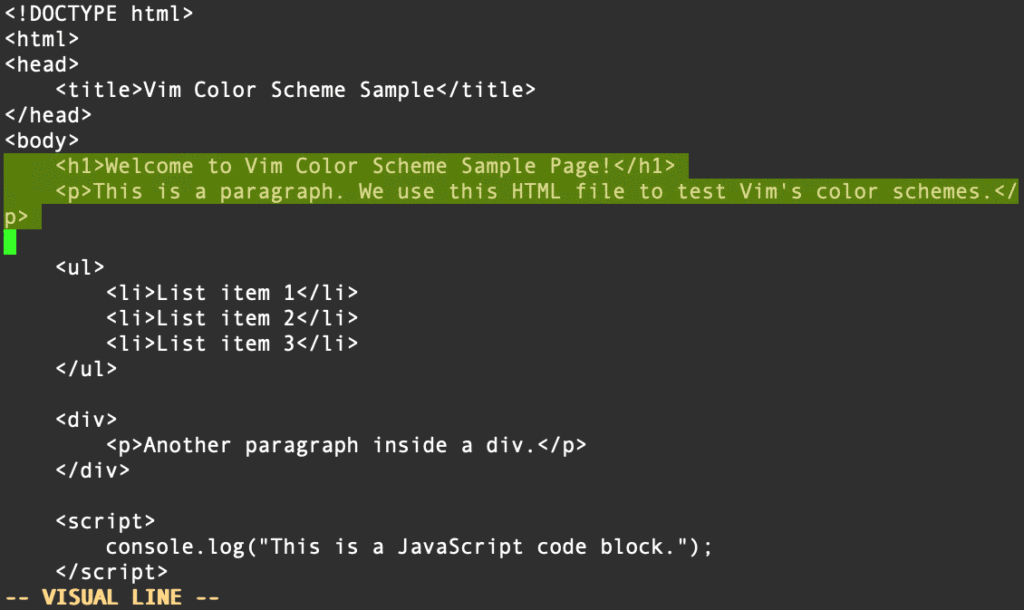
Vimのカラースキームとは?
Vimのカラースキームとは、エディタ内の文字色や背景色などの配色を定義した設定のことです。Vimにはデフォルトでいくつかのカラースキームが用意されていますが、自分の好みに合わせて新たなカラースキームを設定したり、既存のものを編集したりすることも可能です。
カラースキームの設定方法
Vimのカラースキームを設定するには以下の手順を行います。
- Vimを開きます。
- コマンドモードに切り替えます。(通常は
ESCキーで切り替え可能です。) :colorscheme {scheme_name}と入力します。ここで、{scheme_name}の部分に設定したいカラースキームの名前を入力します。
例えば、desertというカラースキームを設定する場合は、:colorscheme desertと入力します。
デフォルトのカラースキーム
Vimには様々なカラースキームがデフォルトで用意されています。以下に、いくつかの主要なカラースキームを表にまとめてみました。
| カラースキーム | 説明 |
|---|---|
| default | Vimのデフォルトカラースキームです。非常にシンプルな配色が施されています。 |
| desert | 暗い背景に、色彩豊かな文字色が特徴的なカラースキームです。長時間のコーディングにも眼に優しいです。 |
| elflord | ダークな背景に鮮やかなピンクや青を用いたカラースキームです。 |
| evening | ダークな背景に落ち着いた色合いを用いたカラースキームです。 |
| industry | ダークな背景に、強いコントラストを持つ色彩を用いたカラースキームです。 |
| morning | ライトな背景に、落ち着いた色合いを用いたカラースキームです。 |
| murphy | ダークな背景に、鮮やかな色彩を用いたカラースキームです。 |
| pablo | ライトな背景に、鮮やかな色彩を用いたカラースキームです。 |
| peachpuff | ピーチ色の背景に、様々な色彩を用いたカラースキームです。 |
| ron | ライトな背景に、淡い色彩を用いたカラースキームです。 |
Vimのカラースキームはこれらだけに限らず、ユーザーが自由にカスタマイズしたり、オンライン上で公開されているカラースキームを導入したりすることも可能です。あなたのコーディングスタイルに最適なカラースキームを見つけてみてください。
カラースキームの編集方法
Vimのカラースキームを編集するには、以下の手順を行います。
- Vimのカラースキームファイルを開きます。通常、このファイルは
~/.vim/colors/{scheme_name}.vimに位置しています。{scheme_name}は編集したいカラースキームの名前です。 - 必要な編集を行います。例えば、コメントの色を変更する場合は、
Commentセクションを見つけて、その色を変更します。 - 編集が完了したら、ファイルを保存します。
Vimのカラースキームの編集は、一部の知識と理解を必要としますが、一度理解すれば自分だけのオリジナルなカラースキームを作成することが可能になります。
カラースキーム設定の参考動画
Vimのカラースキームについて解説している動画のご紹介です。
まとめ
Vimのカラースキーム設定と編集は、初めて触れると少し複雑に感じるかもしれません。しかし、一度理解してしまえば、エディタの見た目を自分好みにカスタマイズする強力なツールを手に入れることができます。カラースキームの設定や編集を通じて、より快適なコーディング環境を手に入れましょう。これからもVimを使いこなすための情報を提供していきますので、どうぞお楽しみに。
vimの練習
下記のSTARTボタンをクリックするとvimのコマンドの練習ができます。ここで繰り返しvimでの操作の練習をしてスムーズに使いこなせるようになりましょう。
※推奨ブラウザ Google Chrome







